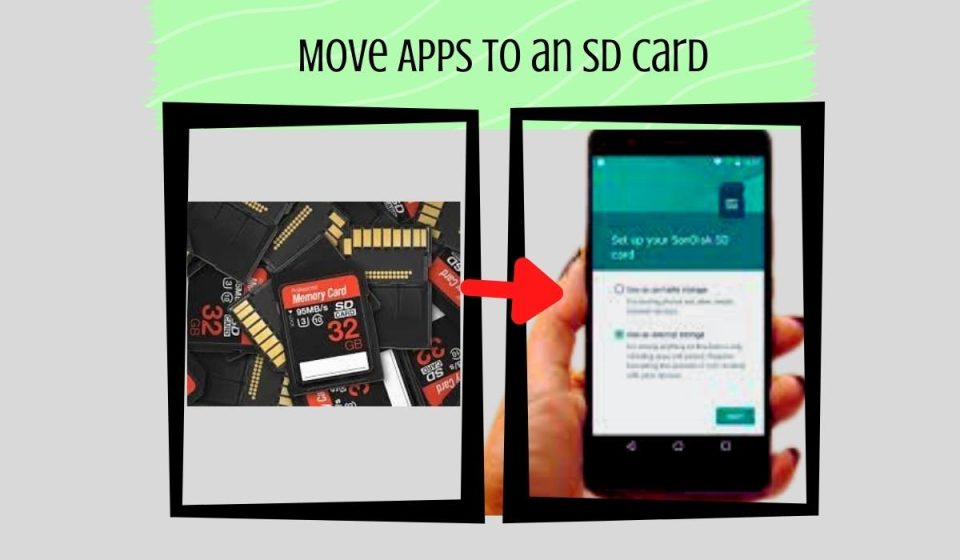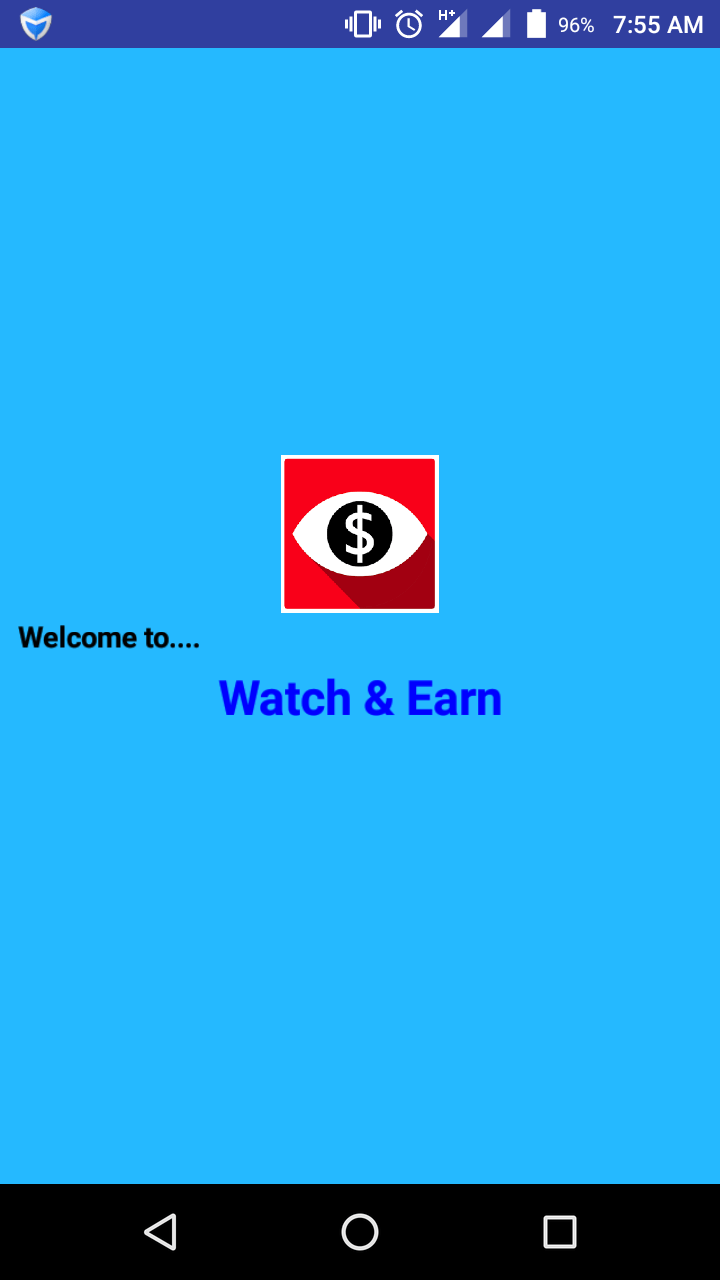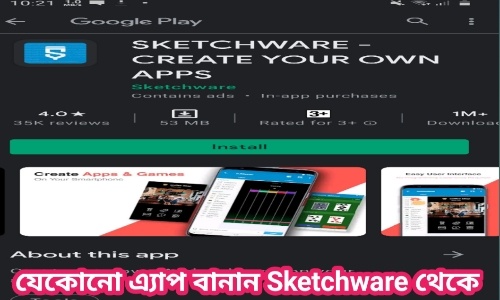আপনি যখন আপনার অ্যান্ড্রয়েড ডিভাইসে একটি নতুন অ্যাপ ইনস্টল করার চেষ্টা করেন এবং “Not Enough Space” সতর্কতা পপ আপ দেয়, তখন সাধারণভাবেই আপনার খারাপ লাগাবে। কিন্তু তারপরও আপনার কিছু করা থাকবে না, কারণ আপনার ফোনের পর্যাপ্ত জায়গা না থাকার কারণে এটি হচ্ছে।
আপনার ফোনে যদি মেমোরি কার্ড স্লট থাকে, তাহলে এর সমাধান সহজ। একটি মাইক্রোএসডি কার্ড হল আপনার ফোনের স্টোরেজ প্রসারিত করার একটি সস্তা উপায়৷ আপনার অ্যান্ড্রয়েড ডিভাইসে অ্যাপগুলি সরানোর পরিবর্তে জায়গা খালি করতে আপনি অ্যাপগুলিকে একটি SD কার্ডের মধ্যে রাখতে পারেন৷ আপনি কীভাবে এটি করবেন তা নির্ভর করে আপনি কোন Android version ব্যবহার করছেন তার উপর৷ আমরা এই নির্দেশিকায় একটি SD কার্ডের Android অ্যাপ সরানোর সমস্ত উপায়গুলি দেখব৷
কোন ধরণের SD কার্ড ব্যবহার করবেন?
আপনি শুরু করার আগে, কয়েকটি পয়েন্ট বিবেচনা করুন। মেমরি কার্ডগুলি internal storage এর তুলনায় ধীর! তাই আপনার অ্যাপগুলির জন্য সামান্য খারাপ কর্মক্ষমতা লক্ষ্য করতে পারেন। এজন্য একটি মেমোরিকার্ড বাছাই করার সময়, আপনার ফোন সমর্থন করতে পারে এমন সর্বাধিক ক্ষমতা সহ fastest memory card কিনুন ।
Internal Storage হিসেবে একটি SD কার্ড ব্যবহার করুন
মার্শম্যালো অ্যান্ড্রয়েড ফোনগুলি যেভাবে মেমরি কার্ড দ্বারা এপস ব্যবহার করা যায় তার সিস্টেম চালু করেছে এবং এটা অ্যান্ড্রয়েডের পরবর্তী সংস্করণগুলিতে অব্যাহত রয়েছে৷ আপনি এখন Internal Storage হিসাবে কাজ করার জন্য মাইক্রোএসডি কার্ড সেট করতে পারেন। আপনাকে প্রথমে এটি সেট আপ করতে হবে। প্রক্রিয়াটিতে আপনার কার্ডটি মুছে ফেলা হবে, তাই নিশ্চিত করুন যে আপনি আপনার প্রয়োজনীয় ডেটা ব্যাক আপ করেছেন।
- আপনার ফোনে কার্ডটি প্রবেশ করান। যখন নতুন SD কার্ডনোটিফিকেশন প্রদর্শিত হবে, তখন সেট আপ আলতো চাপুন ।
- এর পরে, আপনার ফোনটি কীভাবে কার্ড ব্যবহার করবে তা চয়েজ করতে হবে৷ অ্যান্ড্রয়েড 9-এ ফোন স্টোরেজনির্বাচন করুন বা পুরানো সংস্করণগুলিতে Internal Storage হিসাবে ব্যবহার করুন।
বিকল্পভাবে, সেটিংস > স্টোরেজ এ যান , কার্ড নির্বাচন করুন, মেনু বোতামে আলতো চাপুন এবং স্টোরেজ সেটিংস নির্বাচন করুন । Format as internal এ ক্লিক করুন।
- পরবর্তী স্ক্রিনে, SD কার্ড ফরমেট করুন বা clean এ আলতো চাপুন ৷ এটি আপনার কার্ড মুছে ফেলবে।
- অ্যান্ড্রয়েড 9 এবং নতুন সংস্করণে, আপনাকে কার্ডে আপনার সামগ্রী—অ্যাপ সহ—সরানোর সুযোগ দেওয়া হচ্ছে। এটি আপনাকে দেখায় যে আপনি কতটা স্থান সংরক্ষণ করবেন। সম্পূর্ণ করতে Move content এ ক্লিক করুন।
এই বৈশিষ্ট্যটিকে অ্যাডপ্টেবল স্টোরেজ বলা হয় এবং এর জন্য আপনাকে আপনার ফোনে আপনার কার্ডটি স্থায়ীভাবে রাখতে হবে৷ কার্ডটিও এনক্রিপ্ট করা হয়েছে, তাই আপনি ডেটা কপি করতে এটিকে অন্য ডিভাইসে রাখতে পারবেন না।
অ্যান্ড্রয়েড 9 অ্যাপ্লিকেশনগুলিকে কীভাবে একটি SD কার্ডে সরানো যায়?
আপনি এখন Android 9 এ ম্যানুয়ালি একটি SD কার্ডে অ্যাপ্লিকেশন স্থানান্তর করতে পারেন, এমনকি আপনার ফোনের গ্রহণযোগ্য স্টোরেজ সমর্থন না করলেও৷ শুধু মনে রাখবেন যে আপনি প্রতিটি অ্যাপের জন্য এটি করতে পারবেন না এবং আগে থেকে ইনস্টল করা অ্যাপগুলিও মুভ হতে সমস্যা করবে।
যেভাবে করবেন?
- Settings > Apps & notifications > App info তে যান ।
- তালিকার যে এ্যাপটি আপনি সরাতে চান সেটি খুঁজুন এবং সেটিতে ট্যাপ করুন।
- স্টোরেজ নির্বাচন করুন । যদি অ্যাপটি একটি কার্ডে সরানো সমর্থন করে, আপনি এখানে change লেবেলযুক্ত একটি বোতাম দেখতে পাবেন । এটিতে আলতো চাপুন.
- Change storage ডায়ালগ বক্সে SD কার্ড নির্বাচন করুন । এটি একটি নিশ্চিতকরণ স্ক্রীন নিয়ে আসে। শুরু করতে move এ আলতো চাপুন ।
আবার যদি আগের জায়গায় ফিরিয়ে আনতে চান তবে, Internal shared storage এ ক্লিক করে ফিরিয়ে আনতে হবে।
অ্যান্ড্রয়েড ৮ ওরিও অ্যাপ্লিকেশনগুলিকে কীভাবে একটি SD কার্ডে সরানো যায়?
Android 8 এ SD কার্ডে একটি অ্যাপ সরানোর প্রক্রিয়াটি মূলত Android 9 এর মতোই:
- Settings > Apps & notifications > App info তে যান ।
- আপনি যে অ্যাপটিকে কার্ডে নিতে চান সেটি খুঁজে পেতে নিচে স্ক্রোল করুন এবং সেটিতে ট্যাপ করুন।
- স্টোরেজ নির্বাচন করুন । যদি অ্যাপটি একটি কার্ডে সরানো সমর্থন করে, তাহলে আপনি ব্যবহার করা স্টোরেজ লেবেলযুক্ত একটি বিভাগ দেখতে পাবেন । change এ ক্লিক করুন।
- আপনি যে কার্ডটিতে অ্যাপটি মুভ করতে চান সেটি নির্বাচন করুন, তারপরে মুভ করুন ৷
অ্যান্ড্রয়েড ৭ Nougat অ্যাপ্লিকেশনগুলিকে কীভাবে একটি SD কার্ডে সরানো যায়?
আপনি সেটিংসের মাধ্যমে Android 7 Nougat-এর মেমরি কার্ডে অ্যাপগুলি সরাতে পারেন ৷ যাইহোক, আপনি সব অ্যাপ সরাতে পারবেন না। যদি তারা এটি সমর্থন না করে, আপনি change বোতামটি দেখতে পাবেন না:
- Settings > Apps তে যান ।
- আপনি যে অ্যাপটিকে আপনার মাইক্রোএসডি কার্ডে মুভ করতে চান সেটি সিলেক্ট করুন এবং এটিতে আলতো চাপুন৷
- Storage > Change- এ যান এবং যে prompt box টি খোলে সেখান থেকে আপনার কার্ড বেছে নিন।
- প্রক্রিয়াটি সম্পূর্ণ করতে move এ আলতো চাপুন ।
এটি সম্পূর্ণ হতে কয়েক মুহূর্ত সময় নিতে পারে (বিশেষ করে বড় গেম বা এপসের ক্ষেত্রে), তাই এটি সম্পন্ন না হওয়া পর্যন্ত আপনার ফোন স্পর্শ করবেন না।
অ্যান্ড্রয়েড ৬ মার্শমেলো অ্যাপ্লিকেশনগুলিকে কীভাবে একটি SD কার্ডে সরানো যায়?
এটাও অ্যান্ড্রয়েড ৭ এর মতো কাজ করে।
- সেটিংস >অ্যাপে যান , তারপরে আপনার নির্বাচিত অ্যাপে আলতো চাপুন।
- Storage > Change- এ যান এবং যে prompt box টি খোলে সেখান থেকে আপনার কার্ড বেছে নিন।
- প্রক্রিয়াটি সম্পূর্ণ করতে move এ আলতো চাপুন ।
অ্যান্ড্রয়েড ৫ ললিপপ অ্যাপ্লিকেশনগুলিকে কীভাবে একটি SD কার্ডে সরানো যায়?
Android এর পরবর্তী সংস্করণগুলির তুলনায় Lollipop-এর মেমরি কার্ডগুলিতে মুভ করা সহজ।, তবে সেটা আপনাকে এপ সেটিংস থেকে এপগুলিকে মুভ করতে হবে। আপনি আপনার external storage এ কোন অ্যাপগুলি রাখতে পারেন তবে তা সীমিত; এছাড়াও, পুরো অ্যাপটি কার্ডে যায় না – শুধুমাত্র এটির একটি অংশ সেখানে নেওয়া যায়। অ্যাপগুলি মুভ করতে: Settings > Apps -এ যান এবং আপনি যে অ্যাপটিকে আপনার SD কার্ডে সরাতে চান সেটিতে ট্যাপ করুন।